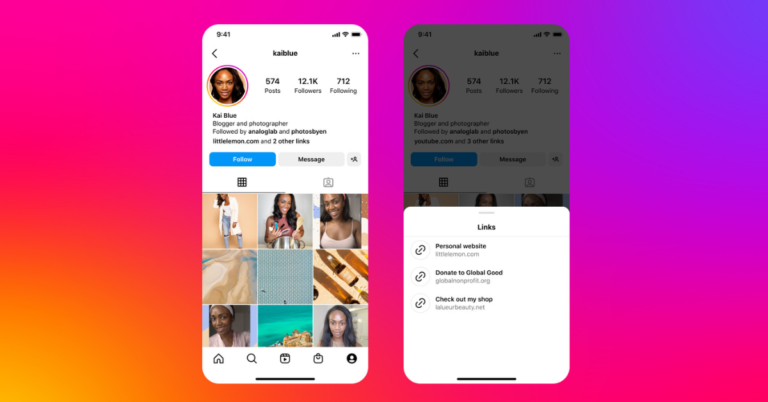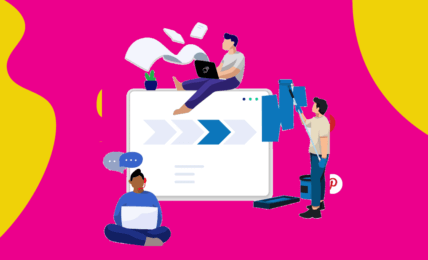Быстрый ответ
1. Перейдите в приложение Инстаграм и нажмите на самый правый значок.
2. Откроется страница вашей биографии/профиля.
3. Теперь нажмите “Поделиться профилем“.
4. На следующем экране выберите “Копировать ссылку“, чтобы скопировать URL вашего профиля в буфер обмена.
Теперь поделитесь URL с нужным человеком внутри или вне Инстаграм.
Принадлежащая компании Meta платформа социальных сетей предоставляет пользователям множество методов, чтобы поделиться своим профилем Инстаграм с другими. Это удобно, когда вы хотите поделиться своей ручкой или профилем Инстаграм для связи с новыми людьми. Вы также можете продвигать свою бизнес-страницу для получения большей известности или просто добавить ее на другие платформы социальных сетей или веб-сайты. Если вам интересно, как поделиться профилем Инстаграм с другими, мы позаботились об этом. Ознакомьтесь с нашим подробным руководством ниже.

Как поделиться профилем Инстаграм на мобильном телефоне
Профилем Инстаграм можно поделиться на мобильном телефоне Android и iPhone несколькими разными способами. Пользователи могут скопировать ссылку на профиль, отсканировать QR-код или даже напрямую поделиться профилем с другими через встроенную функцию обмена сообщениями Инстаграм. Давайте рассмотрим все способы:
Поделиться ссылкой на свой профиль в Инстаграм через биографическую страницу
Био-страница – это страница, которая содержит все ваши загруженные посты и видео. Вы можете получить доступ к ней, нажав на значок вашего профиля, расположенный на нижней вкладке. Существует несколько способов поделиться ссылкой на свой профиль на этой странице. Check QR code details here.
Через копирование ссылки на ваш профиль на мобильном устройстве:





Вот полное руководство о том, как скопировать ссылку на свой Инстаграм как на Android, так и на iPhone
- Откройте приложение Инстаграм и нажмите на самый правый значок на нижней вкладке.
- Откроется страница вашего био/профиля.
- Теперь нажмите на “Поделиться профилем”.
- На следующем экране просто выберите “Копировать ссылку”, чтобы скопировать URL вашего профиля в буфер обмена.
Теперь поделитесь URL с нужным человеком внутри или вне Инстаграм
Через QR-код на мобильном телефоне
Инстаграм также позволяет пользователям делиться своими профилями с другими, сканируя уникальный QR-код. QR-код можно найти на странице профиля, а также сохранить в галерее для последующего использования.
- Откройте Инстаграм на своем мобильном телефоне Android или iPhone
- Теперь откройте страницу своего профиля на нижней вкладке
- Выберите кнопку “Поделиться профилем”.
- На следующем экране вам будет представлен QR-код. Пользователи могут изменить и настроить код по своему вкусу, используя различные эмодзи.
- Теперь, чтобы поделиться своим профилем, просто откройте Инстаграм на телефоне другого человека, с которым вы хотите поделиться.
- Попросите его отсканировать QR-код, открыв интерфейс сканирования, расположенный в правом верхнем углу, как показано на изображении ниже.
- Затем на экране появится подсказка с опциями “Следовать” и “Просмотреть профиль”.
Вы также можете сделать снимок экрана с QR-кодом своего профиля для будущих целей.
Быстрый совет
Однако вы можете столкнуться с ситуацией, когда вам необходимо сократить ссылку в Instagram по разным причинам. Например, чтобы уложиться в лимит символов или сделать ее визуально привлекательной. Для этого вы можете узнать, как сократить ссылку Инстаграм. Это руководство предоставит вам пошаговые инструкции по сокращению ссылки в Инстаграм, при этом направляя пользователей на ваш профиль.
Как поделиться ссылкой на свой Инстаграм на рабочем столе
Несмотря на то, что мобильное приложение Инстаграм является основным способом просмотра постов, роликов и историй, доступных на платформе, многие используют настольный сайт, чтобы следить за своими друзьями и любимыми авторами. Вот несколько способов поделиться профилем IG на настольном компьютере.
Копируя URL-адрес профиля на рабочем столе
Как и мобильная версия, Инстаграм для настольных компьютеров позволяет вам поделиться профилем, просто скопировав и вставив URL. Вот как это делается.
- Во-первых, зайдите на сайт instagram.com на компьютере или ноутбуке и войдите в свой аккаунт, если вы еще этого не сделали.
- Теперь найдите аккаунт, которым вы хотите поделиться
- Перейдите к их профилю и скопируйте URL-адрес сверху.
- Поделитесь ссылкой с другими людьми через другие приложения для обмена сообщениями или через прямое сообщение.
Выполните ту же процедуру, чтобы поделиться URL-адресом собственного профиля Инстаграм.
Совместное использование QR-кода на рабочем столе
Вот как поделиться QR-кодом своего профиля Инстаграм с настольного компьютера.
- Зайдите в Инстаграм на настольном компьютере или ноутбуке и войдите в систему, используя свои учетные данные.
- Теперь перейдите на страницу своего профиля
- В верхней части нажмите на значок “Настройки”.
- Должен появиться список опций. Выберите “QR-код”.
- Теперь сделайте скриншот или выберите кнопку “Загрузить QR-код”.
- Изображение QR-кода вашего профиля будет загружено на ваш компьютер/рабочий стол.
- Поделитесь изображением с другими соответственно
Как поделиться своим профилем Инстаграм в истории
В отличие от обмена постами и роликами, в Инстаграм нет прямого способа поделиться профилем или его URL в истории. Однако есть обходной путь, который требует, чтобы вы использовали стикер “Ссылка” для добавления профиля в ваши истории. Вот как это сделать.
- Во-первых, скопируйте URL-адрес профиля, следуя приведенному выше методу.
- Теперь проведите пальцем влево от главной вкладки, чтобы перейти в режим камеры.
- Отсюда либо нажмите на фотографию, либо проведите пальцем снизу, чтобы добавить изображение из внутреннего хранилища (Галерея).
- Расположите изображение по своему вкусу и добавьте другие элементы в историю, если хотите.
- Когда все будет готово, нажмите на значок “Стикер” и выберите “LINK”.
- Вставьте скопированный URL-адрес в отведенное место и введите небольшой текст, например, ‘Follow’ или ‘Profile Link’.
- Измените размер и положение наклейки со ссылкой соответствующим образом
- Наконец, нажмите кнопку “Ваша история” внизу, чтобы загрузить историю.
![Инстаграм Блог - Исправьте свои проблемы [Советы и рекомендации]](https://wikigeneral.net/wp-content/uploads/2023/05/cropped-Инстаграм-Блог-Исправьте-свои-проблемы-Советы-и-рекомендации.webp)